【摘要】:通常来说,当Android开发环境搭建完毕后,会在“Preference”中显示存在的SDK Targets,如图2-47所示。图2-47 SDK Targets列表但是往往因为各种原因,会不显示SDK Targets列表,并且在图2-33界面中也不显示,并输出“Failed to findan AVD compatible with target”提示的错误问题。上述问题是AVD没有创建成功,如果出现上述问题,就需要我们手工安装,当然前提是Android更新完毕。图2-49 CMD界面在图2-49的窗口中创建了一个名为aa,targetID为3的AVD,然后在CMD界面中输入“n”,即完成操作,如图2-50所示。

通常来说,当Android开发环境搭建完毕后,会在“Preference”中显示存在的SDK Targets,如图2-47所示。
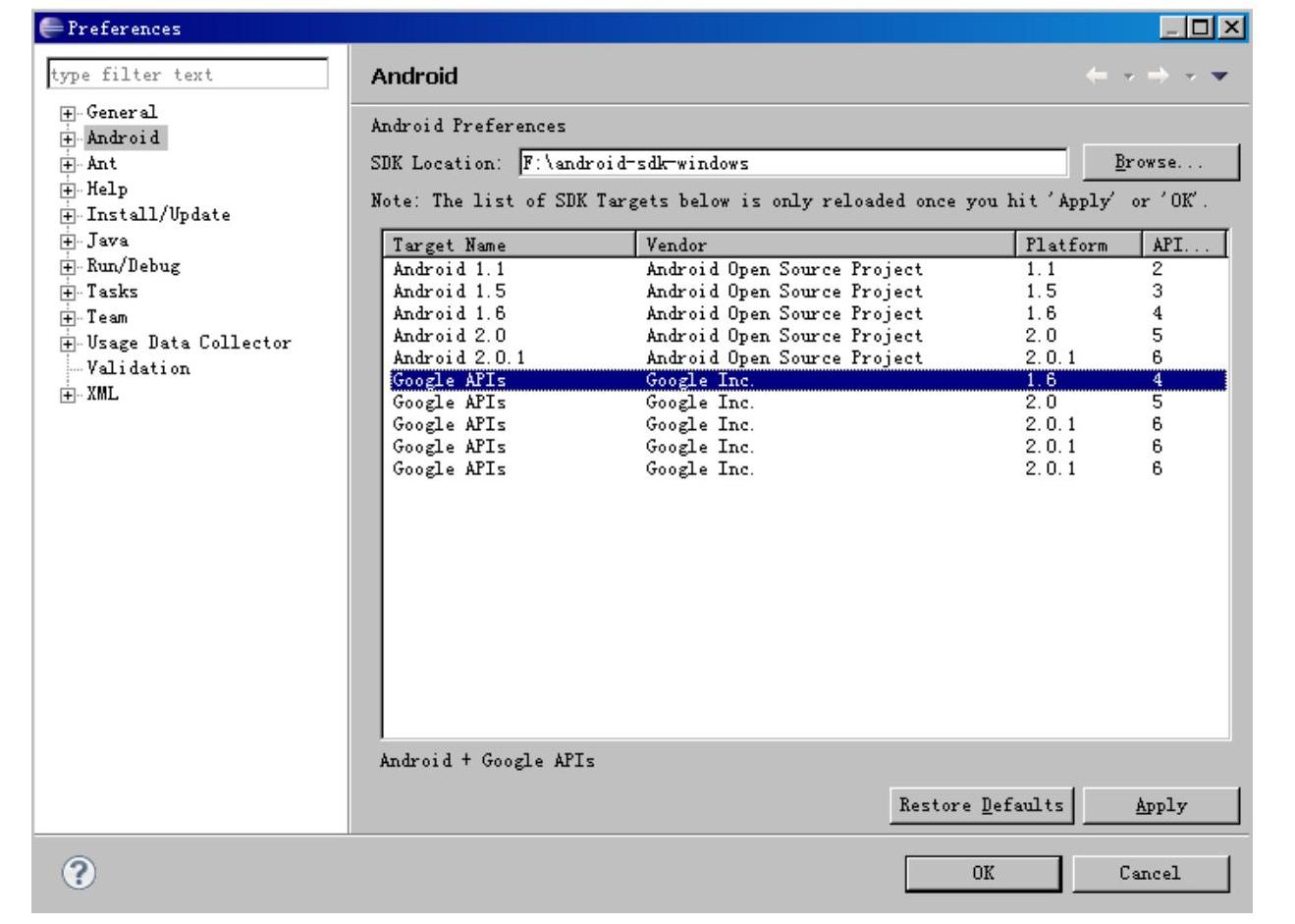
图2-47 SDK Targets列表
但是往往因为各种原因,会不显示SDK Targets列表,并且在图2-33界面中也不显示,并输出“Failed to findan AVD compatible with target”提示的错误问题。上述问题是AVD没有创建成功,如果出现上述问题,就需要我们手工安装,当然前提是Android更新完毕。具体解决方法如下。
1)在运行中键入“cmd”,打开CMD窗口,如图2-48所示。
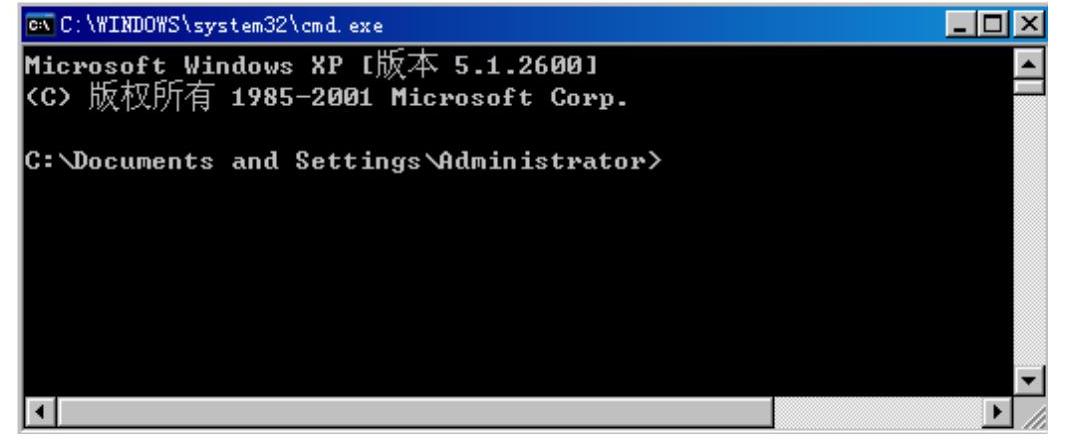
图2-48 SDK Targets列表(www.xing528.com)
2)使用Android命令创建一个Targets,创建AVD。按照“android create avd--name<your_avd_name>--target<targetID>”格式创建AVD,其中“your_avd_name”是需要创建的AVD的名字,如图2-49所示。
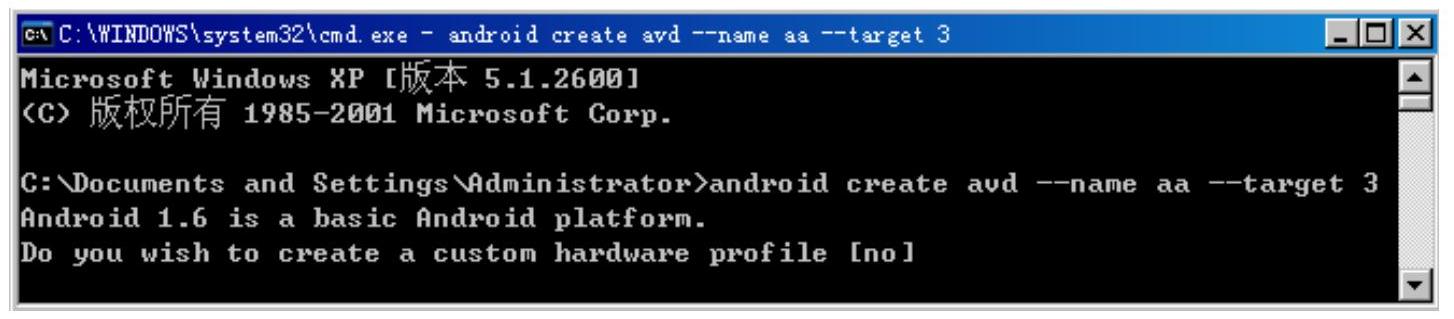
图2-49 CMD界面
在图2-49的窗口中创建了一个名为aa,targetID为3的AVD,然后在CMD界面中输入“n”,即完成操作,如图2-50所示。
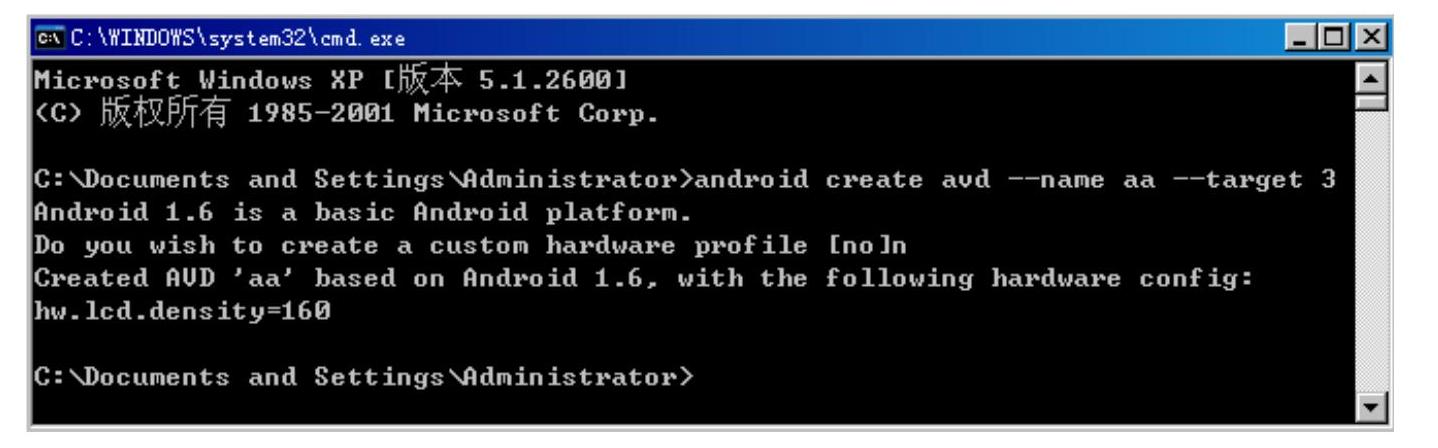
图2-50 CMD界面
免责声明:以上内容源自网络,版权归原作者所有,如有侵犯您的原创版权请告知,我们将尽快删除相关内容。




